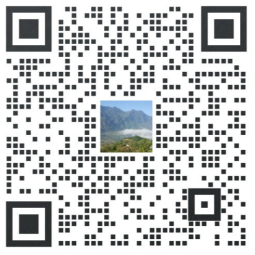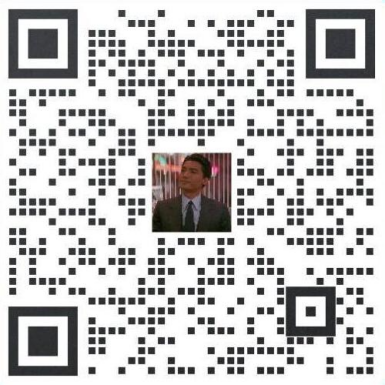怎么上服務器 服務器系統怎么安裝?
在一些工作中,出于業務的需要,需要在辦公的區域里安裝一臺服務器系統,我們直達,要是請人來安裝,環境配置等等,就得花錢花心思了,為此,我們需要學會安裝服務器系統的操作方法。而電腦怎么安裝服務器系統呢?一些有嘗試過的用戶就會心有余悸,下面,小編就給大家介紹裝服務器系統的操作方法了。
時代在發展,所以辦公模式也在不斷的更新。越來越多的人都會用到遠程桌面連接工具了,今天就來給大家介紹一下IIS7遠程桌面管理,讓大家在工作學習中更加的方便。
1、IIS7遠程桌面管理中文最新版是一款專業的遠程桌面管理工具,更新了原09網絡遠程桌面管理,較之以前的版本,操作更加便捷,能夠同時遠程多臺服務器,多臺服務器間自由切換,完全無壓力。IIS7遠程桌面管理能夠保存編輯刪除你的遠程服務器信息。
2、IIS7遠程桌面管理擁有直觀的界面為所有類型的用戶設計,易于部署和在企業環境中使用,一鍵導入服務器信息。
3、IIS7遠程桌面管理其他特點:
a.擁有分組功能,各個分組下的服務器一覽無余。
b.導入文本格式選擇,完全杜絕編碼錯誤的發生。
c.單個服務器手動添加,新增服務器輕松搞定。
d.支持特征搜索,一步定位含有特征的服務器。
e.到期功能提醒,不必因到期未續費而煩惱。
f.優化再次導入功能,導入服務器信息一鍵生效。
因為Windows Xp的系統就是這樣的,如果遠程連接,就會出現你所說的這樣的情況,你可以把你老婆的電腦換一個操作系統,比如Windos 2000 server或Windows 2003 server,安裝好了以后,你遠程連過去,就老婆使用電腦就不受影響了。 當然了,你在你老婆的控制面板-》用戶帳戶里,再添加一個用戶,權限分配為Administrator,如果你不打算分配Administrator權限給這個帳戶,而只打算給個User權限,那么還需要分配一個Remote Desktop user權限,才能遠程連接。一般受控電腦如果沒有設成終端服務器,并分配連接用戶數的時候,默認遠程連接就是2個,而且同一個帳戶不能同時連接。這種方法我沒有試過,只是從純理論上講的,樓主可以試一下,如果不行,再考慮換裝Windows操作系統。
服務器系統怎么安裝
將Windows Server 2008安裝光盤 放入光驅,然后在BIOS在將計算機的啟動順序更改為從CD-ROM引導計算機。開啟會出現Windows Server 2008上的啟動文件,直接就進入Windows Server 2008安裝程序的輸入語言和其他首選項。
選擇要安裝的語言,時間和貨幣以及鍵盤和輸入方式,單擊“下一步”按鈕。
安裝系統圖-1
正在安裝,稍等,,,
安裝系統圖-2
在“輸入產品密鑰進行激活”頁面中,輸入產品密鑰并單擊“下一步”按鈕
服務器系統圖-3
在選擇Windows版本,頁面中,選擇Windows Server 2008 Enterpise完全安裝,點擊“下一步”按鈕
電腦圖-4
在“請閱讀許可條款”頁面中,選擇“我接受許可條款”并單擊“下一步”按鈕
服務器系統圖-5
選擇“自定義”(高級)
服務器系統圖-6
選擇要安裝Windows Server 2008的磁盤和分區,然后單擊“下一步”按鈕
服務器圖-7
現在系統就開始進行安裝
電腦圖-8
提示安裝程序已經運行到那個步驟
電腦圖-9
用戶首次登錄之前必須更改Administrator(用戶)的密碼,單擊“確定”按鈕,
安裝系統圖-10
設置Administrator的新密碼和確認密碼。
安裝系統圖-11
Windows Server 2008系統就安裝完成了。完成以后將出現Windows Server 2008的登錄界面,需要同事按住Ctrl+Alt+Delete組合鍵。
電腦圖-12
在彈出的窗口“用戶名”文本框中輸入“administrator”,在“密碼”文本框輸入在安裝過程中設置的密碼
服務器圖-13
點擊密碼框后的箭頭或按Enter鍵,系統進入歡迎界面,開始準備桌面,啟動服務器配置。系統安裝完成
安裝系統圖-14
以上就是安裝服務器系統的方法了。